
¿Estás frustrado con la linterna de tu iPhone que no funciona en iOS 16? No estás solo. (¿Qué pasa si las fotos desaparecieron de su iPhone después de una actualización?) Muchos usuarios se encuentran con este problema, preguntándose: «¿Por qué mi linterna de mi iPhone no funciona», como se esperaba? En esta guía completa, recolectaremos las posibles causas detrás del iOS 16 linterna no funciona o Gray Out y entregar 14 soluciones efectivas. Ya sea que se enfrente a este problema debido a problemas de software u otros factores, estamos aquí para ayudar.
Parte 1: ¿Por qué mi linterna no funciona en mi iPhone?
Hay varias razones que pueden contribuir a este problema. Al identificar «por qué mi linterna no funciona en iPhone en la pantalla de bloqueo», puede tomar las medidas necesarias para evitar que el mismo error vuelva a ocurrir en el futuro. He aquí por qué:
- La cámara se está utilizando actualmente.
- Sistema iOS desactualizado o falso. (¿Cómo deshacer una actualización en el iPhone?)
- El iPhone tiene un nivel de batería bajo.
- Problemas de software no identificados y mal funcionamiento.
- Tu iPhone está experimentando sobrecalentamiento.
- La situación de potencia de su iPhone es normal.
Lectura recomendada:
PARTE 2: Echa un vistazo a 14 soluciones rápidas a iOS 16 Linteria no funciona
Acabamos de expatirse en «¿Por qué no funciona la linterna de mi iPhone»? Ahora, en esta sección, cubriremos algunos métodos prácticos de solución de problemas para arreglar la linterna que no funciona iOS 16:
FIJAR 1: Retire el protector de pantalla
El uso de casos compatibles o oficiales para la protección de teléfonos inteligentes generalmente es sin problemas. Sin embargo, los casos incompatibles pueden interferir con los sensores de teléfono y el hardware, lo que puede afectar el flash LED. Para probar esto, elimine la caja y verifique la funcionalidad de la linterna.
FIJO 2: Cargue su iPhone
Para resolver la linterna de iPhone que no funciona, conecte su iPhone 14/13/12/11/x/8 a una fuente de alimentación y comience a cargarla. (¿Desea cargar un iPhone sin un cargador?) Una vez que su dispositivo Apple tiene una potencia adecuada, la función de linterna debería reanudar como se esperaba.
Arreglar 3: Salga de la aplicación de la cámara
Al usar la aplicación de la cámara en su iPhone, el icono de la linterna en el centro de control puede estar atenuado ya que ambas características usan la misma fuente de luz. Puede solucionar la linterna de iPhone que no funciona habilitando la linterna. Para hacerlo, cierre la aplicación de la cámara y vuelva a acceder al «centro de control».
FIJO 4: Asegúrese de que su iPhone no esté sobrecalentado
Si su dispositivo iOS 16 se sobrecalienta, la linterna puede dejar de funcionar. Para arreglar el iPhone calentando, coloque su dispositivo en un área fría y sombreada. Luego evite la luz solar directa o la refrigeración. Una vez que el dispositivo se ha enfriado, la linterna debe funcionar nuevamente.
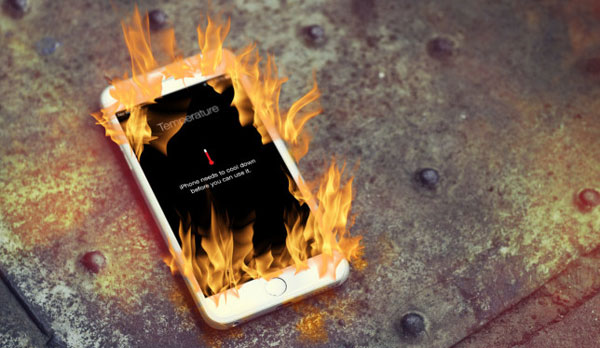
FIJO 5: Retire la linterna del centro de control
Cuando la linterna de iPhone no funcione en la pantalla de bloqueo, intente modificar la opción de linterna en el centro de control de su dispositivo:
- Abra «Configuración» y vaya al «Centro de control».
- Elimine el icono de la linterna tocando el botón Minus (-).
- Para volver a agregarlo, vaya a «Más controles» y toque el botón «Agregar» junto a la linterna.
- Arrastre el icono de la linterna a su posición preferida en el centro de control.
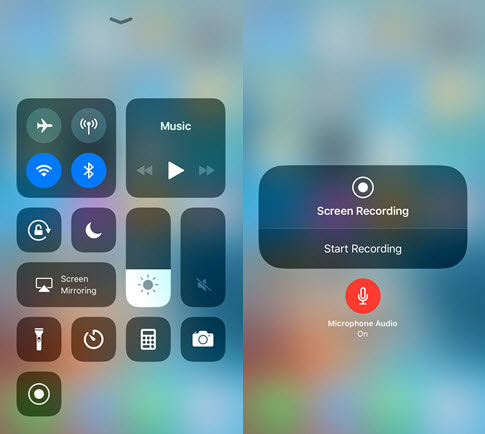
Artículos similares:
Arreglar 6: Ajustar el brillo de la linterna
- Deslice desde el borde superior derecho de la pantalla para abrir el centro de control.
- Toque y mantenga presionado el icono de la linterna.
- Para aumentar el brillo, mueva el dedo a lo largo del control deslizante mientras lo sostiene.
SEX 7: Actualizar iOS
Para resolver la linterna que no funciona en su iPhone, actualizar su iPhone a la última versión de iOS desde «Configuración» es una solución potencial para solucionar errores conocidos. (¿El iPhone no se enciende después de las actualizaciones?) Sin embargo, si ya está en el iOS más reciente y aún no ha comenzado a usar un modelo de iPhone más nuevo, continúe con el siguiente método.
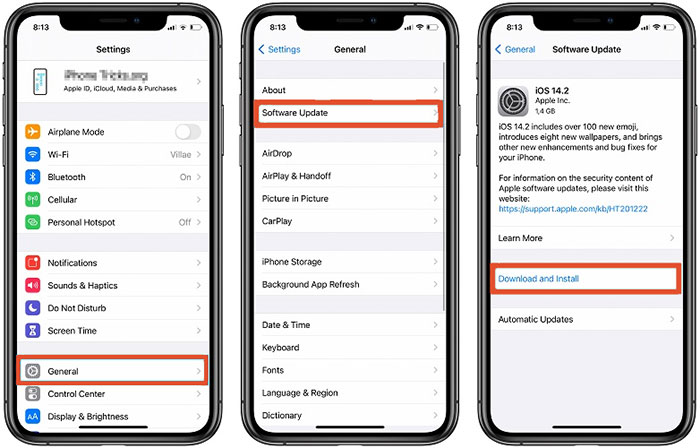
Arreglar 8: apague el modo de baja potencia
Cuando se habilita el modo de baja potencia en su iPhone, ciertas características están deshabilitadas para guardar la batería, lo que resulta en que la linterna de iPhone no funcione. Esto incluye la linterna. Para apagar el «modo de baja potencia», vaya a «Configuración»> «Batería» y alternarlo.
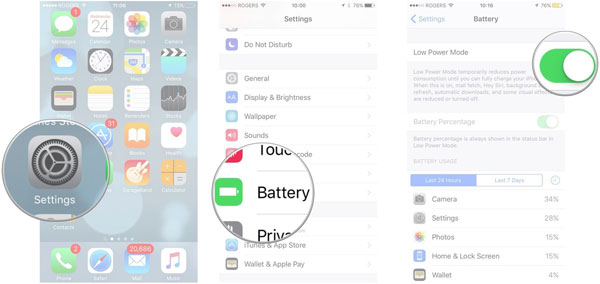
Arreglar 9: Restablecer todas las configuraciones
Si ha agotado todas las soluciones anteriores sin éxito, es posible que deba restablecer todas las configuraciones en su iPhone para abordar la linterna del iPhone que no funciona de forma permanente. Esto es lo que puedes hacer:
- Abra la aplicación «Configuración» y vaya a «General».
- Seleccione «Restablecer o restablecer iPhone».
- Toque «Restablecer todas las configuraciones».
- Ingrese su código de acceso si se le solicita y confirme su acción.
FIJO 10: Restablecer de fábrica iPhone
Si el problema de la linterna iOS 16 persiste, un restablecimiento de fábrica de su iPhone podría resolverlo. Antes de continuar, haga una copia de seguridad de su iPhone a una computadora. Luego, vaya a «Configuración»> «General»> «Transferir o restablecer iPhone»> «Borrar todo el contenido y la configuración». Después del reinicio, puede restaurar sus datos desde la copia de seguridad.
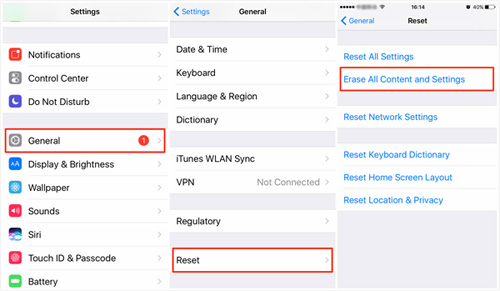
FIJO 11: Renovado iOS 16
Si la linterna que no enciende el problema de iPhone comenzó después de actualizarse a iOS 16, puede intentar degradar a iOS 15. Para que sea seguro y sin problemas, solo consulte el artículo «Cómo degradar iOS 16 a iOS 15» para obtener más orientación.
Fix 12: Force Reinicie su iPhone
Para solucionar problemas más profundos, lo que hace que la linterna de iPhone no funcione o un comportamiento anormal en su iPhone, intente forzar reiniciarla:
- Presione y suelte rápidamente el botón «Volumen hacia arriba».
- Presione y suelte rápidamente el botón «Volumen hacia abajo».
- Mantenga presionado el botón «Lado» hasta que aparezca el logotipo de Apple, luego suelte.
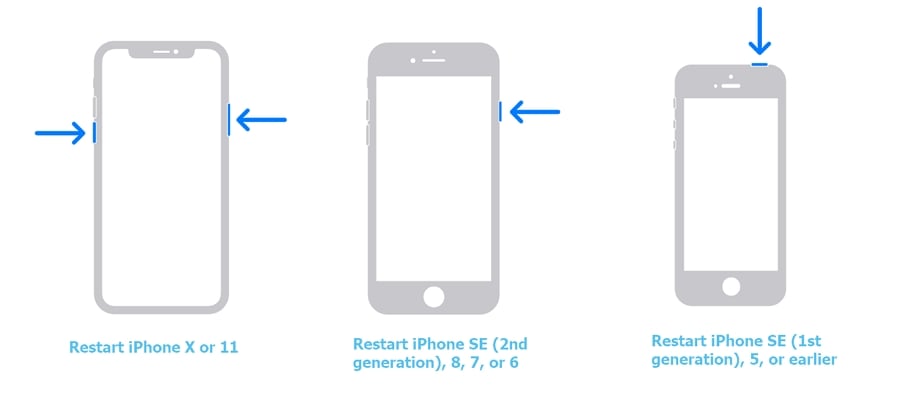
FIJO 13: Pruebe una aplicación de linterna de terceros
Si las soluciones anteriores no resolvieron el problema, considere el uso de aplicaciones de linterna de terceros disponibles en la tienda de aplicaciones de Apple. Busque aplicaciones de linterna, elija una que se adapte a sus requisitos y descárguelo. Si la linterna todavía no funciona con la aplicación de terceros, proceda a la siguiente solución.
Parte 3: FIJO IPHIO ISPILA 16 Linteria no funciona usando la recuperación del sistema iOS (óptimo)
La linterna de iPhone no funciona es solo uno de los desafíos que puede enfrentar. Como los usuarios experimentados saben, pueden surgir varios problemas durante el uso a pesar de ser una marca insignia. Por lo tanto, es aconsejable abordar tales problemas desde el principio utilizando una herramienta dedicada como Recuperación del sistema iOS. Esta solución versátil es adecuada para una amplia gama de problemas del sistema, no limitado solo a los dispositivos de iPhone.
Algunas características principales de la recuperación del sistema iOS:
- Se corrige el problema de la linterna iOS 16 que no funciona sin arriesgar la pérdida de datos.
- Los problemas generales del sistema en general, como iPhone, no se restaurarán, el error de iTunes 54, el iPhone haciendo clic por sí mismo, líneas verdes en la pantalla de iPhone, iPhone congelado en la pantalla de bloqueo y más.
- Se ofrecen dos modos de reparación para solucionar efectivamente varios problemas del sistema.
- Actualice o degrade iOS a una versión compatible con el dispositivo.
- Work well with almost all Apple devices, including iPhone 14/14 Plus/14 Pro (Max), iPhone 13/13 Pro (Max)/13 mini/12/12 Pro (Max)/12 mini, iPhone 11/11 Pro/11 Pro Max, iPhone X/XR/Xs/Xs Max, iPhone 8/8 Plus, iPhone 7/7 Plus, iPhone 6/6S/6 Plus, iPod touch, iPad, etc.
- No interferirá con su privacidad.
![]()
![]()
RELATED: [Solved] ¿Por qué no funciona la linterna en mi iPhone? ¡5 soluciones principales!
Guía del usuario fácil para cómo arreglar el recorte de fotos iOS 16 ¿No funciona con la recuperación del sistema iOS?
Paso 1. Descarga gratuita e instale la recuperación del sistema iOS en su computadora. Conecte su iPhone a la computadora con un cable USB. A continuación, navegue a «More Herramientas»> «Recuperación del sistema iOS».
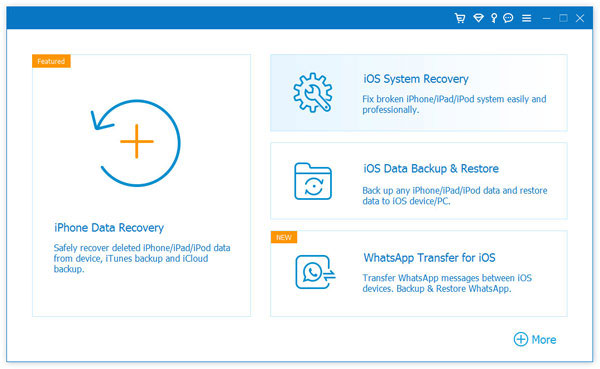
Paso 2. Inicie el proceso de escaneo para su iDevice haciendo clic en «Inicio». El programa mostrará la información de su iPhone en la pantalla. Revise la información y siga las instrucciones en pantalla para ingresar al modo de recuperación o al modo DFU.
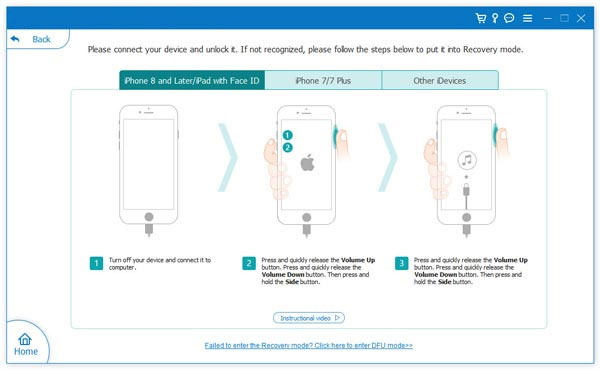
Paso 3. Después de ingresar el modo deseado, haga clic en «Reparar» para abordar la parte inferior de la pantalla de su iPhone que no responde. El software descargará automáticamente el firmware necesario antes de continuar con el proceso de solución de problemas.
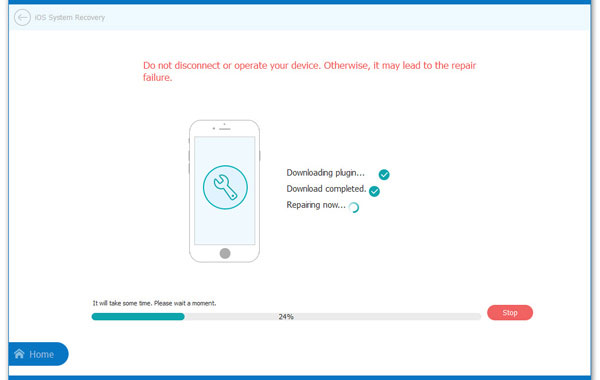
Para terminar
Hoy, le proporcionamos 14 métodos para eludir el problema de la linterna iOS 16 que no funciona desde varios ángulos. Sin embargo, si desea una solución directa y eficiente, simplemente elija Recuperación del sistema iOS. Esta poderosa herramienta está diseñada para solucionar una amplia gama de problemas del sistema iOS con facilidad y confiabilidad. Por lo tanto, descargue este software y vuelva a su iPhone a su estado óptimo antes de disfrutar de la funcionalidad perfecta de su linterna una vez más.
![]()
![]()
